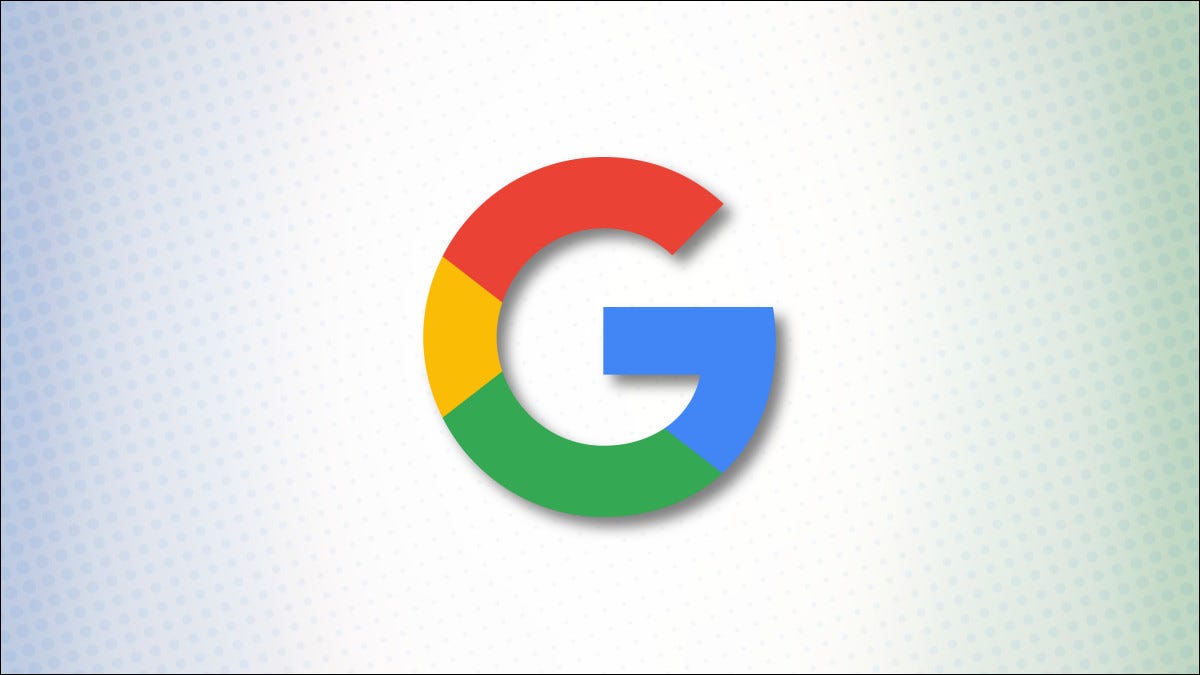
El modo oscuro de la Búsqueda de Google se ve muy bien, pero al igual que todo en el mundo, no es para todos . Si prefiere realizar sus búsquedas en un tema claro, aquí le mostramos cómo desactivar el modo oscuro en la Búsqueda de Google en computadoras de escritorio y dispositivos móviles.
Más tarde, si cambia de opinión, puede volver a habilitar el modo rápidamente .
Desactivar el modo oscuro en la Búsqueda de Google en el escritorio
Para deshabilitar el modo oscuro de la Búsqueda de Google en su computadora con Windows, Mac, Linux o Chromebook, inicie su navegador web y acceda al sitio de Google .
En la esquina inferior derecha del sitio de Google, haga clic en «Configuración».
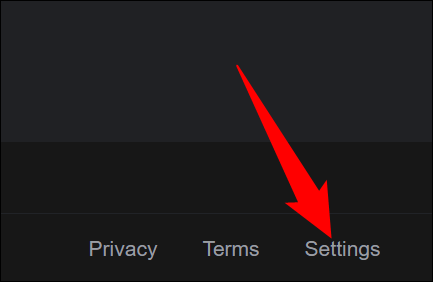
En el menú que se abre después de hacer clic en «Configuración», seleccione «Configuración de búsqueda».
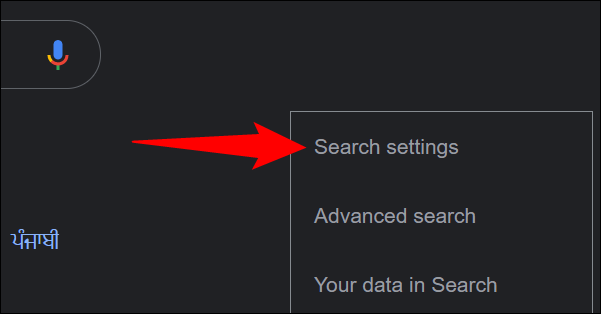
Llegará a la página «Configuración de búsqueda». Aquí, en la barra lateral izquierda, haga clic en «Apariencia».
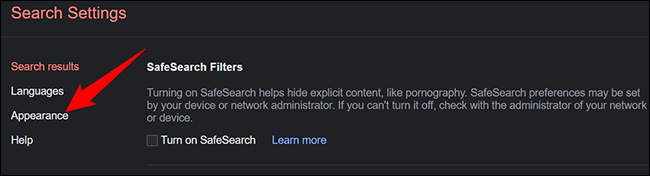
En la sección «Apariencia» a la derecha, habilite la opción «Tema claro». Esto deshabilita el modo oscuro y habilita el modo claro.
Para guardar su configuración, en la parte inferior de la sección «Apariencia», haga clic en «Guardar».
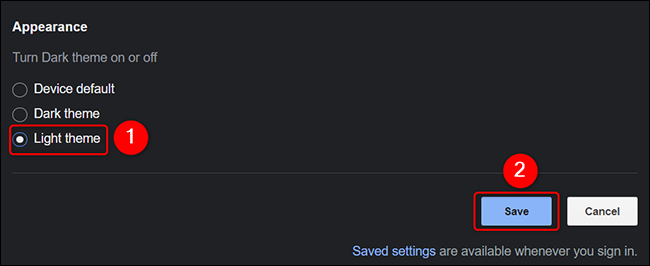
Verá el mensaje «Sus preferencias se han guardado». Haga clic en Aceptar.»
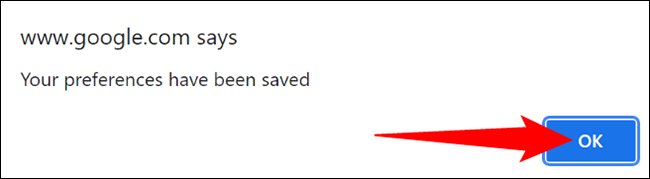
Y eso es. Ahora está de vuelta en la página de inicio de Google con el tema claro habilitado. ¡Disfrutar!
Desactivar el modo oscuro en la búsqueda de Google en dispositivos móviles
Para desactivar el modo oscuro en la Búsqueda de Google en su iPhone, iPad o teléfono Android, inicie su navegador web y abra el sitio de Google .
En la esquina superior izquierda de Google, toque el menú de hamburguesas (tres líneas horizontales).
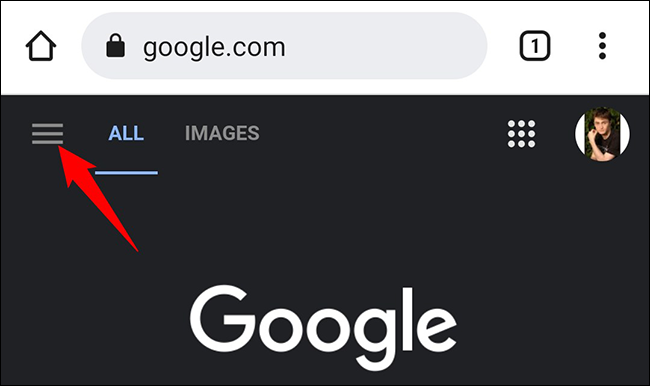
En el menú que se abre, seleccione «Configuración».
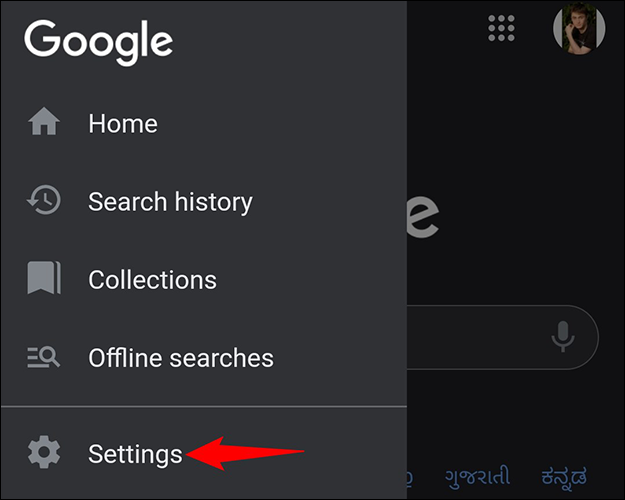
En la página «Configuración de búsqueda», en la sección «Apariencia», habilite la opción «Tema claro».
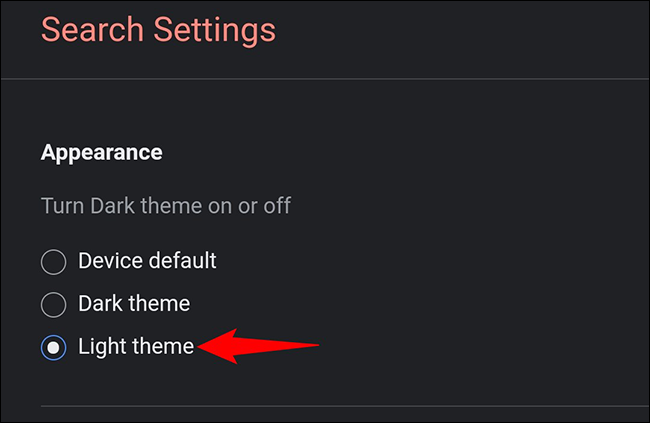
Para guardar sus cambios, desplácese hasta la parte inferior de la página «Configuración de búsqueda». Allí, toque «Guardar».
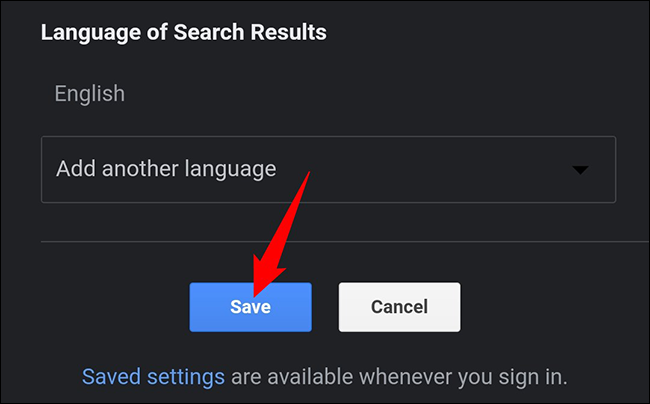
En el mensaje «Sus preferencias se han guardado», toque «Aceptar».
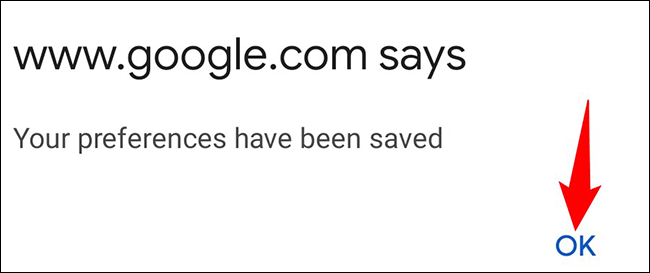
Y tu motor de búsqueda favorito ahora vuelve al modo ligero. ¡Feliz surf!
¿Quiere deshacerse del modo oscuro en su PC con Windows 11 ? También hay una forma de hacerlo.


